# 3.2.7 收款小程序
### 准备工作:
* #### [下载微信开发者工具](https://developers.weixin.qq.com/miniprogram/dev/devtools/download.html),用来上传微信小程序代码。
* #### 准备一个微信小程序(主体与公众号主体一致),审核通过并且发布成功的收款小程序,用来获取小程序 AppID[申请小程序](https://mp.weixin.qq.com/)。
操作步骤:
1、合伙人后台应用商城购买插件
2、注册微信小程序(青蛙收银小程序),上传代码提交审核
## 一、合伙人后台更新到最新版本,在应用商城购买插件:收款小程序
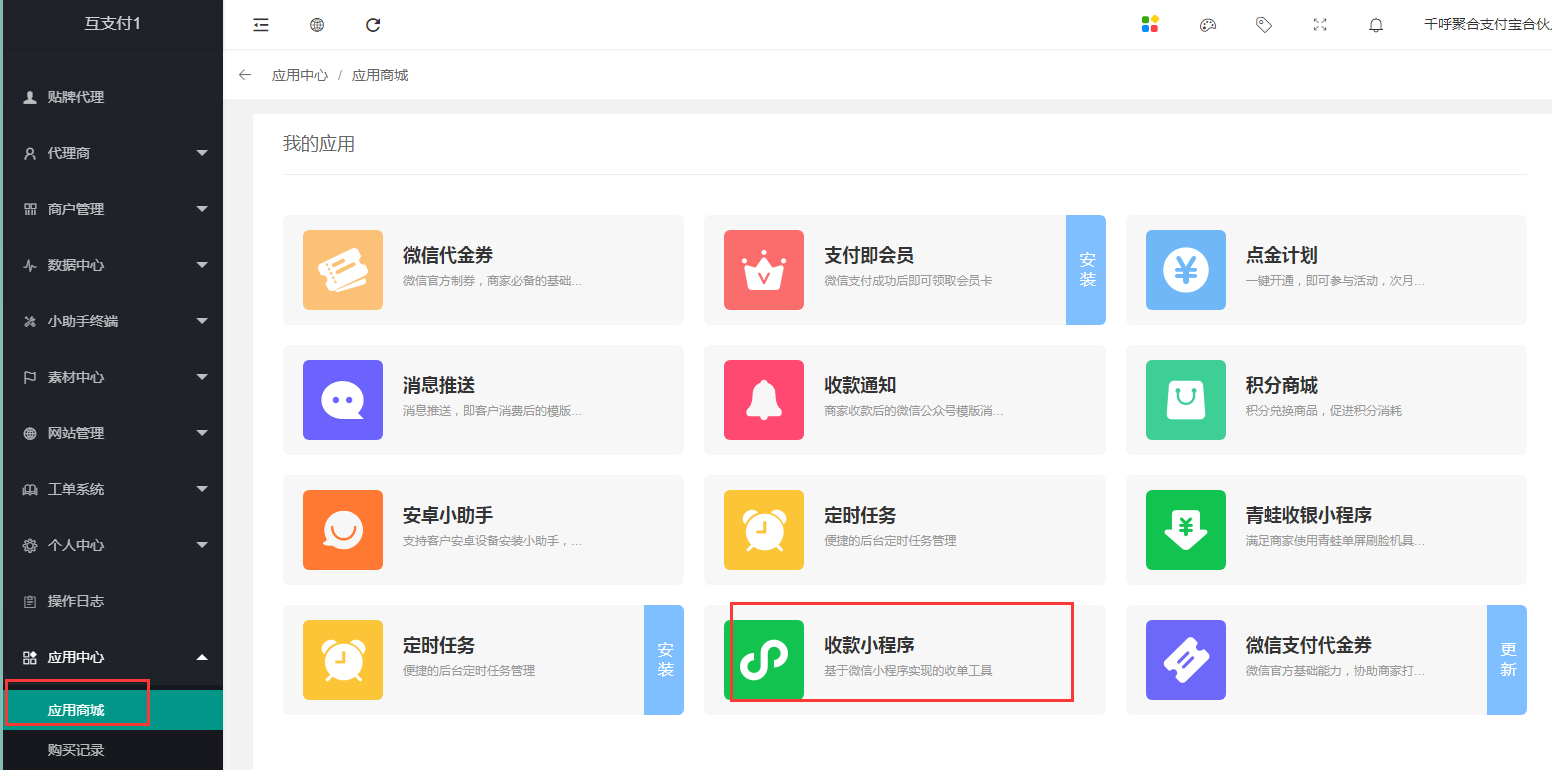
## 二、微信小程序(收款小程序)
## 1、[注册微信小程序](https://mp.weixin.qq.com/),并对小程序进行开发设置配置。
#### (1)开发 → 开发设置 → 服务器域名 → 填写支付域名(所有的都要填写)
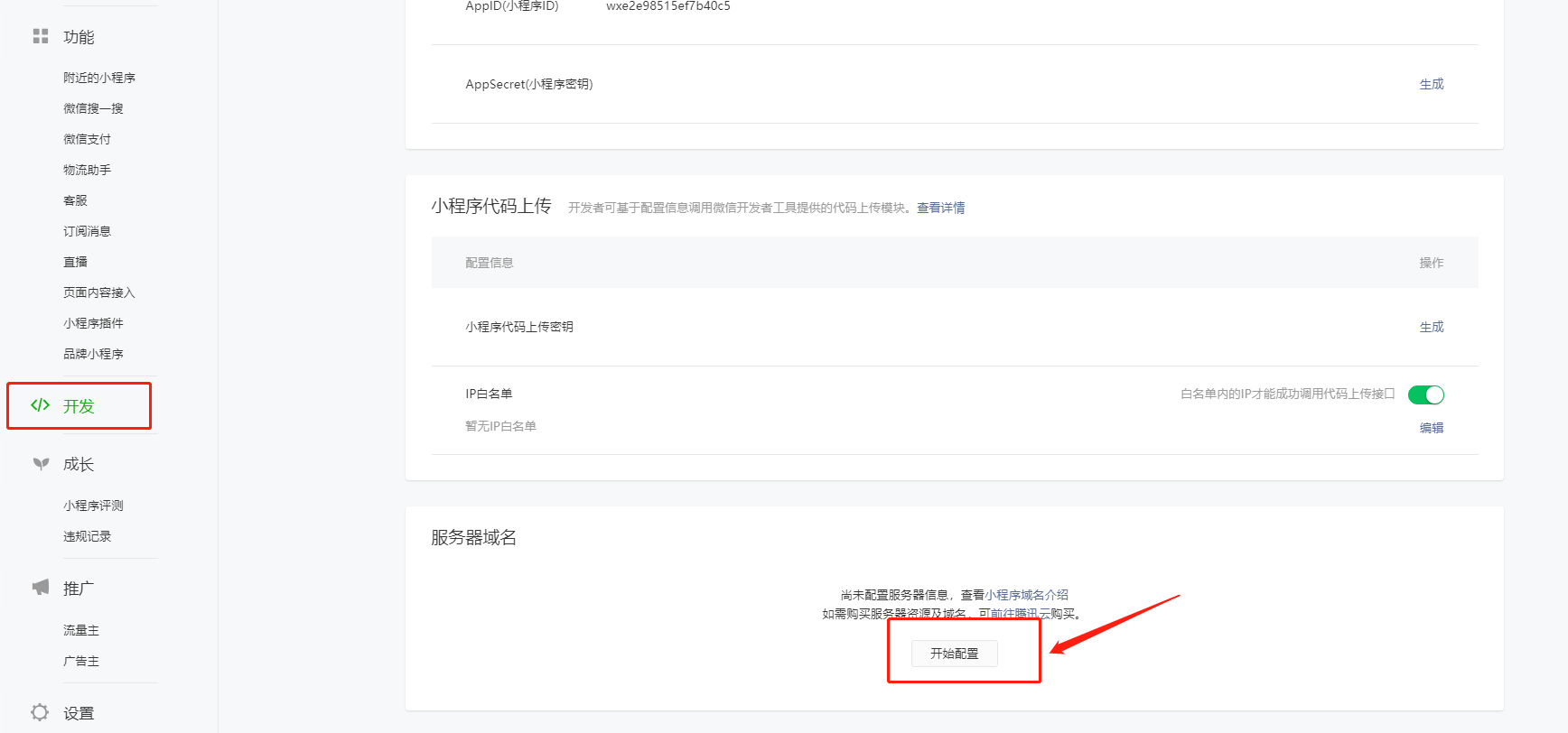
#### (2)开发 → 开发设置 → 记录小程序的APPID(需要填写到合伙人后台) → 生成APPSECRET(记录)。
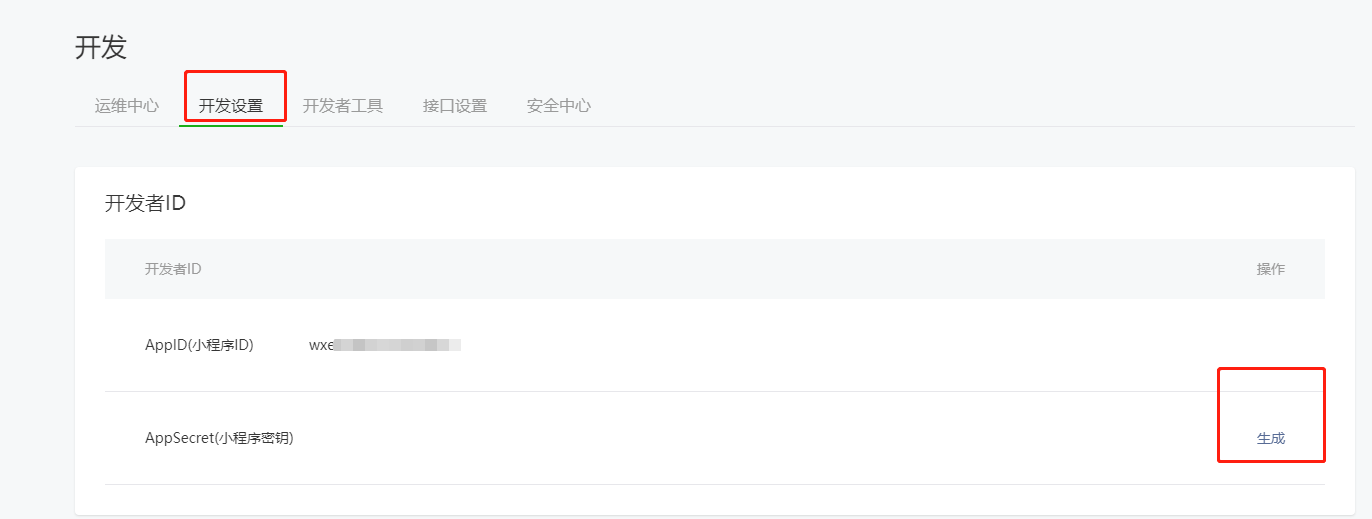
## 2、下载小程序代码包。
#### (1)登录合伙人后台 → 小助手终端 → 收款小程序 → 小程序配置 → 填写收款小程序的APPID 和APPSECRET → 保存。
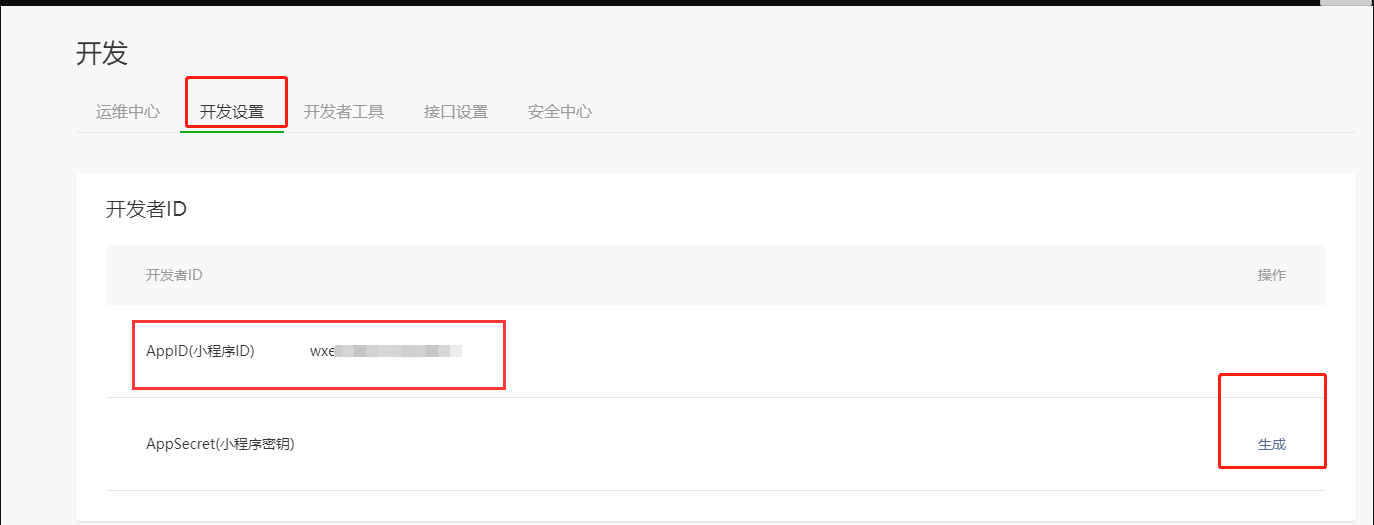
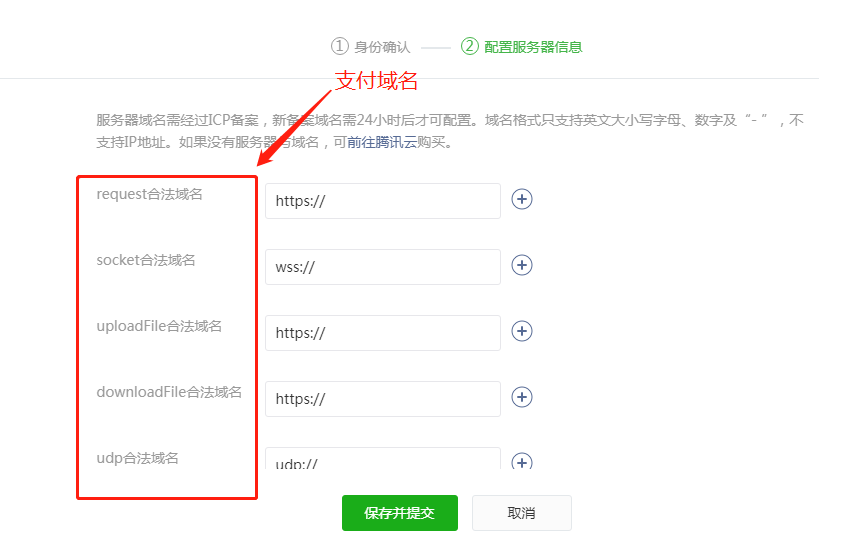
#### (2)点击 → 小程序下载 → 打包下载,下载完成,解压至 mp-mcreceipt-v1 文件夹。
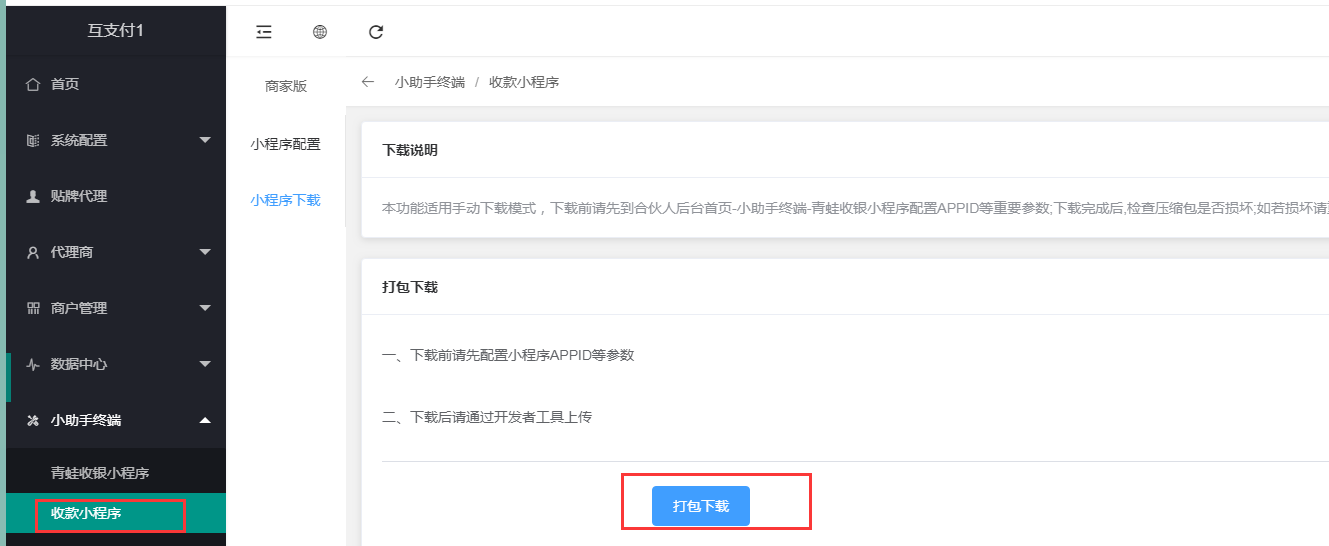
## 3、上传微信小程序代码
#### (1)使用微信开发者工具 ,打开下载的小程序代码包,选择:导入项目。
* #### 目录:选择之前解压的路径**选到最底层目录 mp-mcreceipt-v1**为止
* #### APPID:微信小程序的APPID。
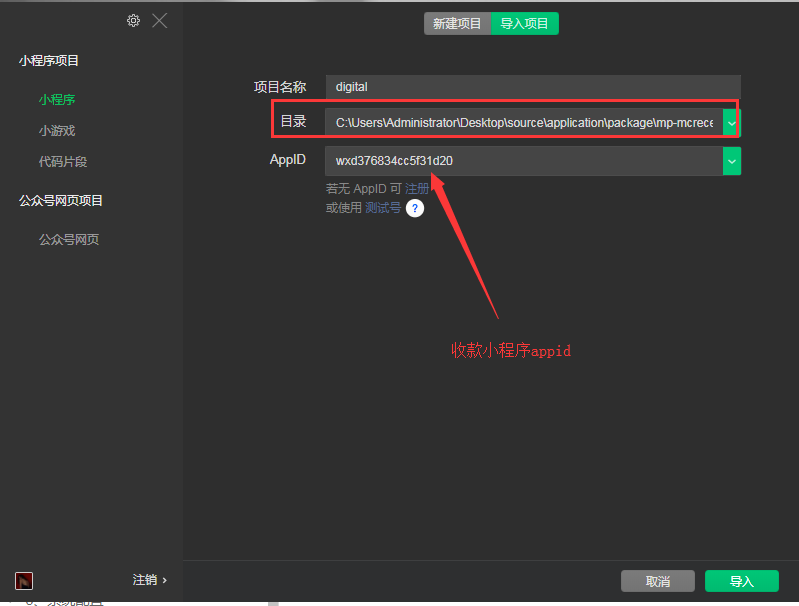
#### (2)项目正常打开之后,在编译器中,设置路径:点击路径并编辑,修改启动参数(商家门店下的聚合码编号)
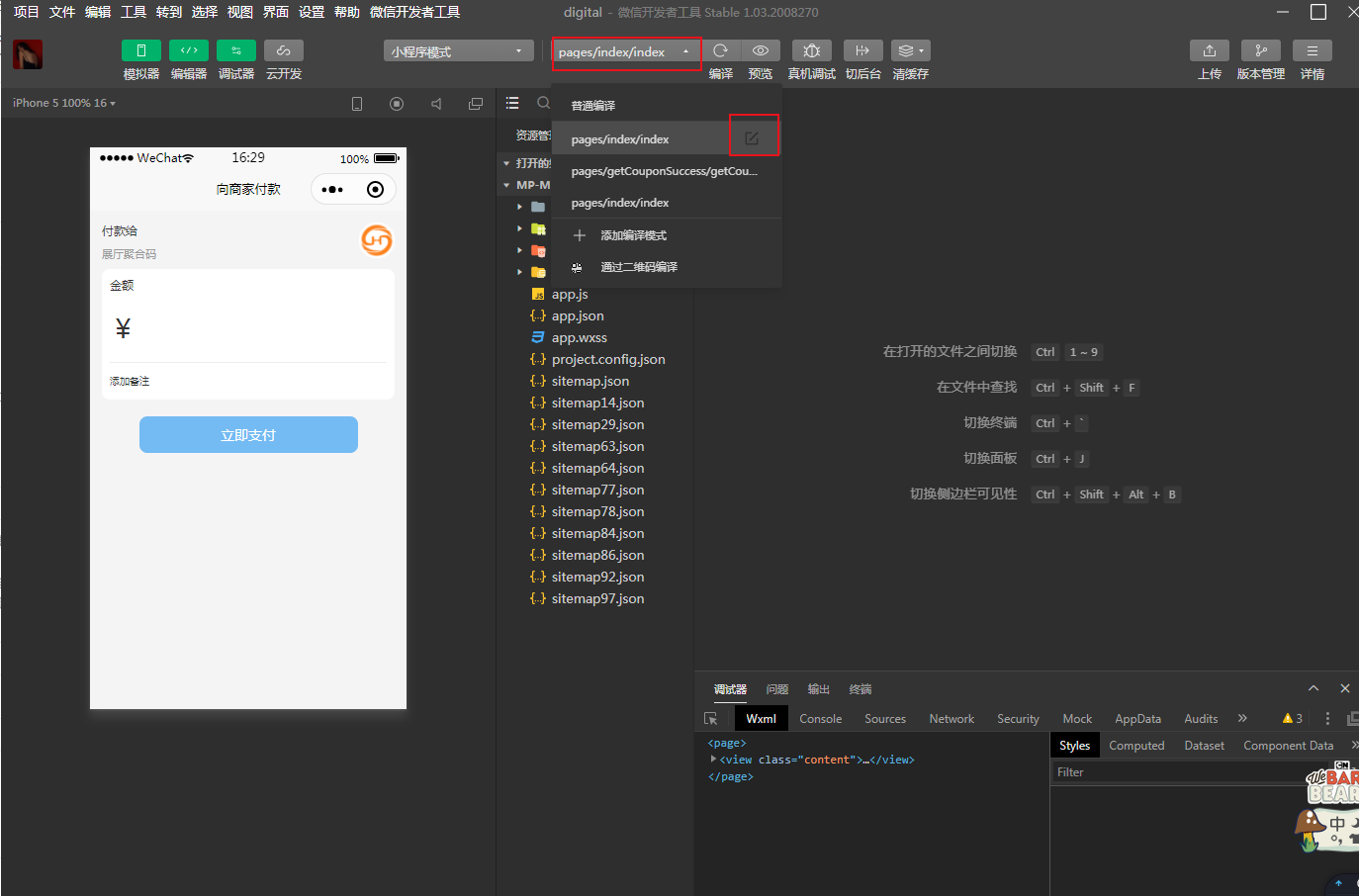
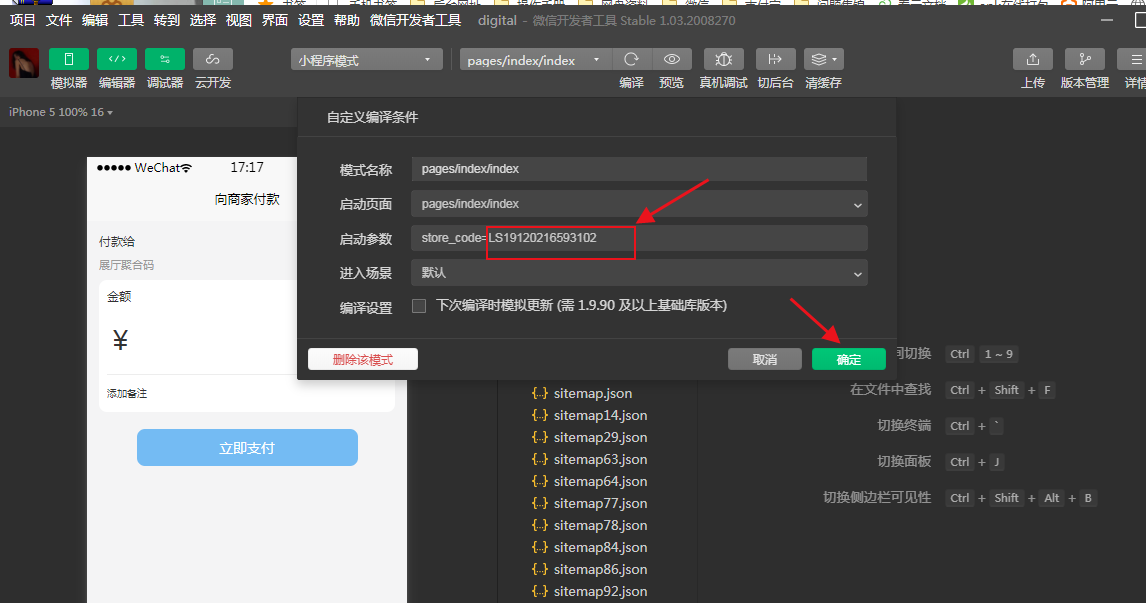
#### 聚合码编号查找方式:
①下载代理商后台--商户管理--聚合码
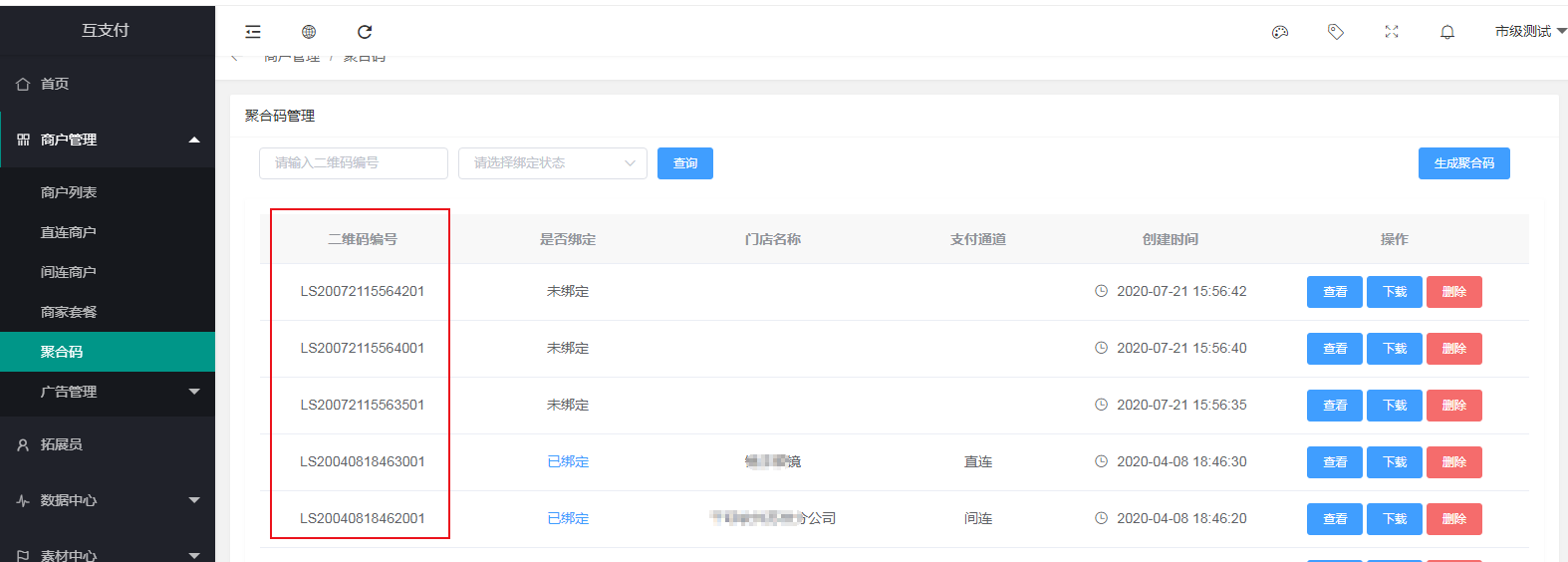
②登录商家后台,门店列表---二维码---H5聚合码---复制链接---打开新的网页---粘贴,可查看聚合码编号
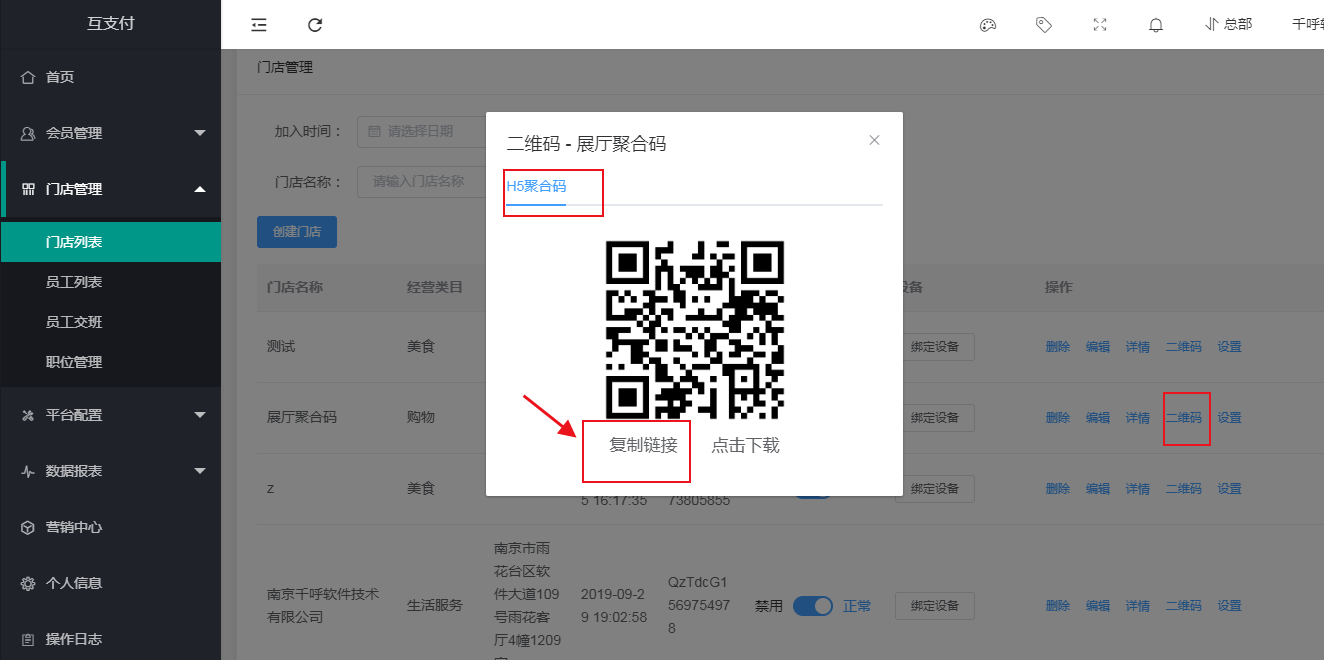
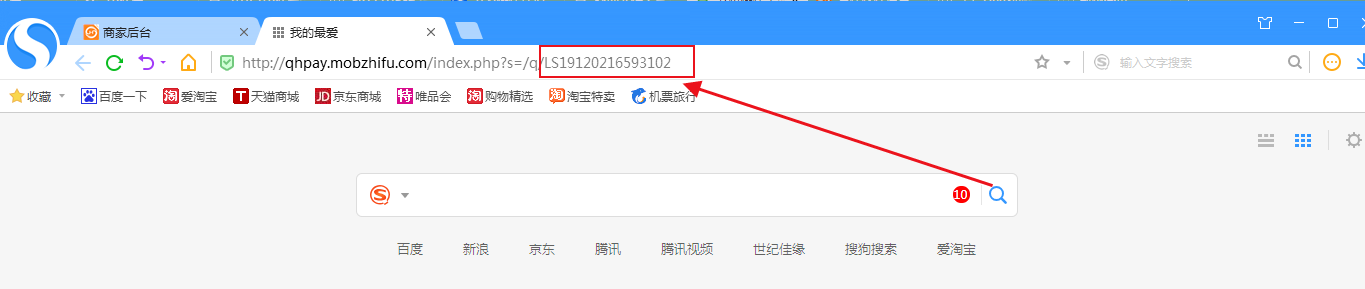
#### (3)路径设置完成后,可直接在开发者工具里测试收款
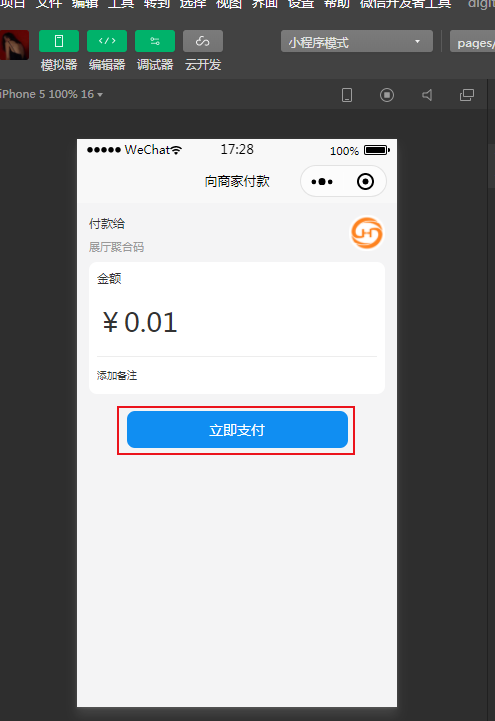
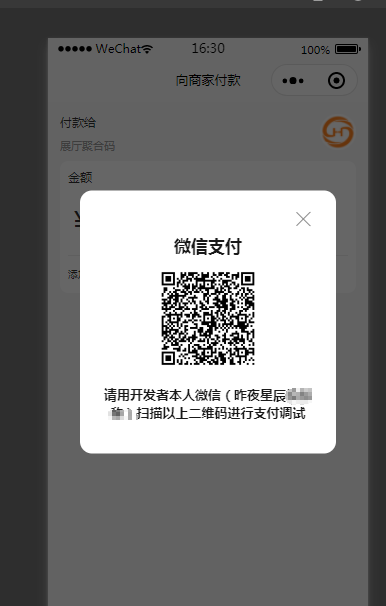
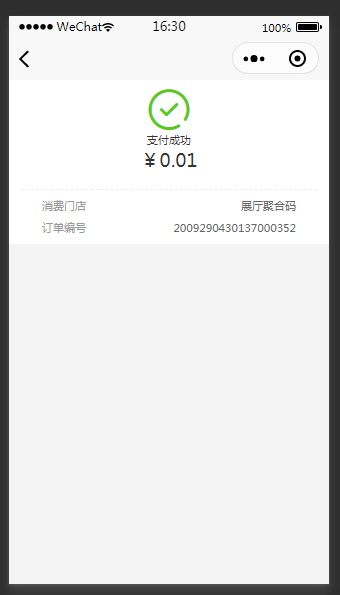
#### (4)付款成功,即可点击上传
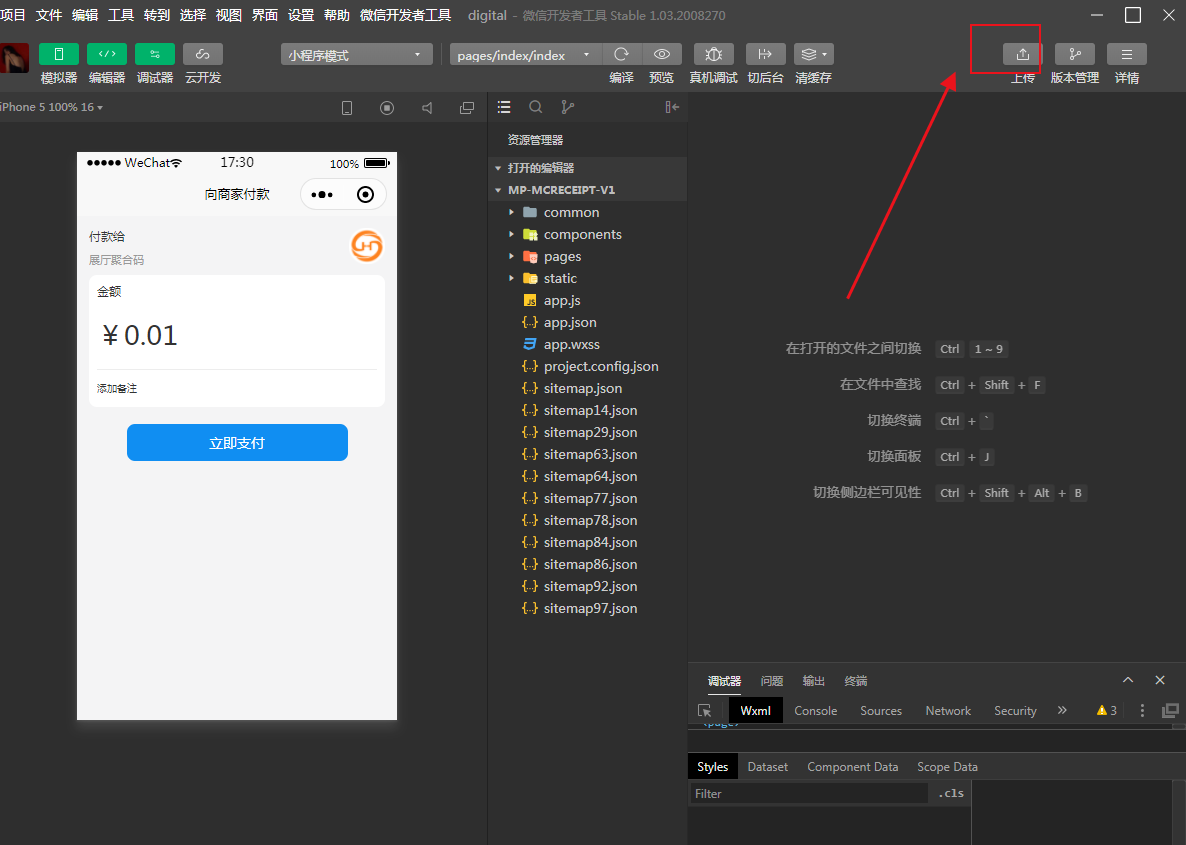
#### (3)上传成功之后,登陆微信公众平台,点击版本管理。
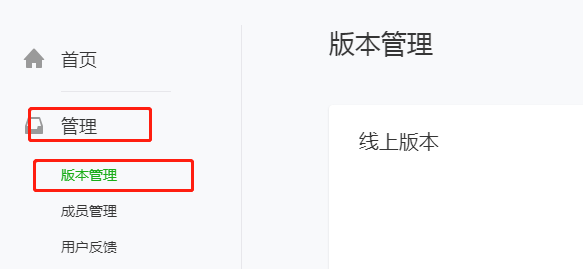
#### (5)在版本管理中,找到刚才上传的版本,点击提交审核(ssl证书一定要配置,不要开启强制https,否则小程序不能正常登陆)
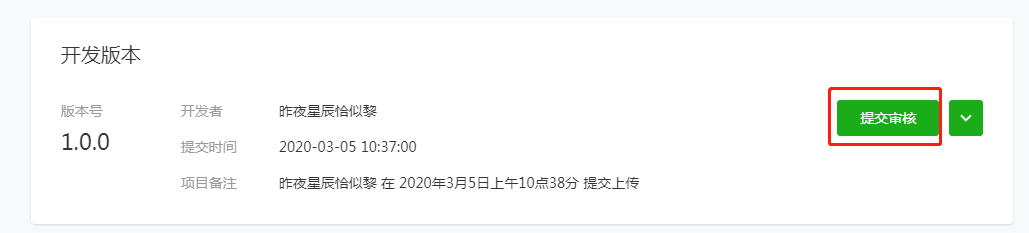
* 版本描述:收款小程序首次上线
* 图片:小程序页面截图
* 测试账号:无需填写
* 测试备注:写明路径
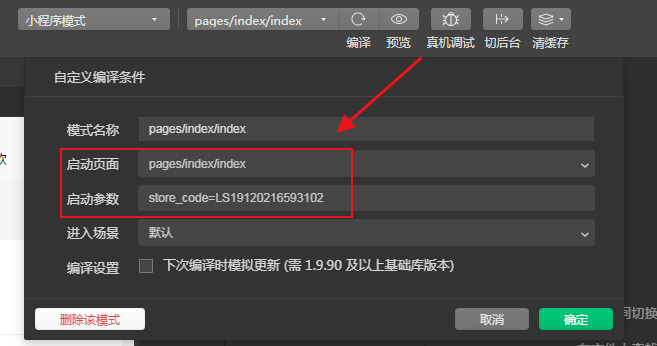
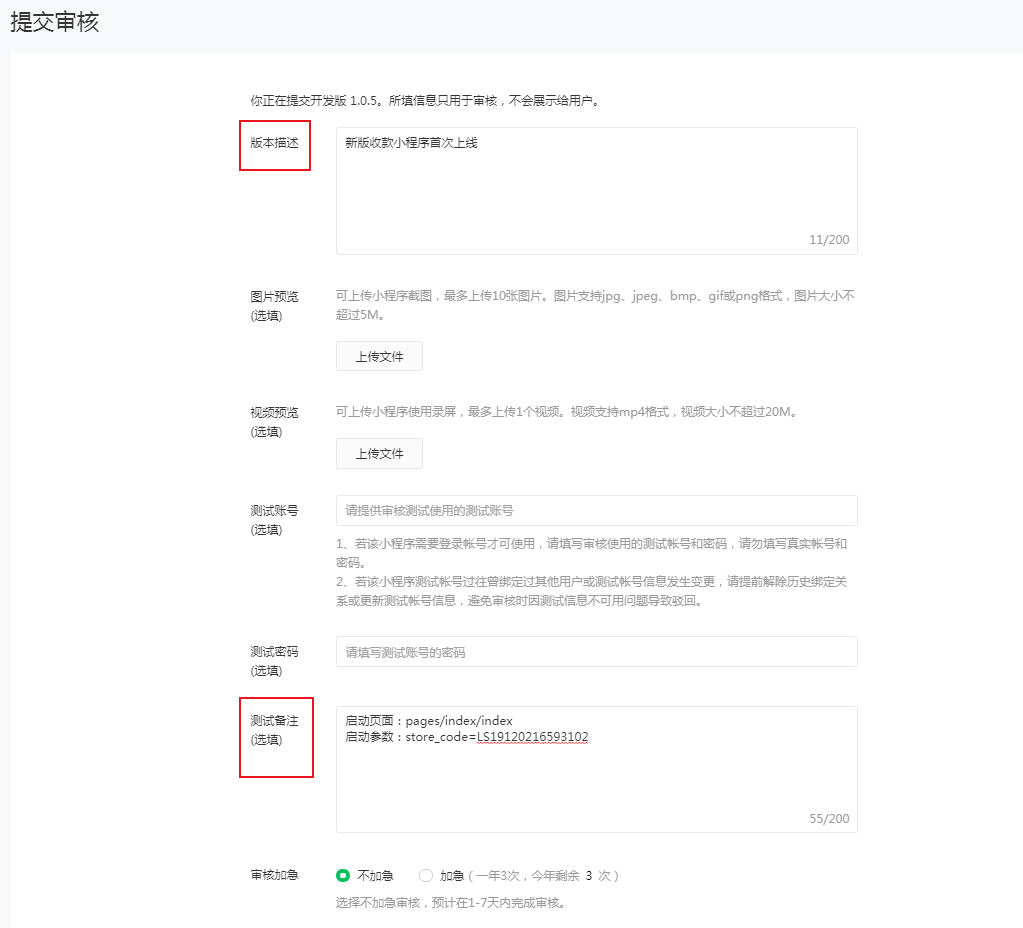
#### (5)等待官方审核,审核时间为3-7个工作日内。审核成功后一定要进行全网发布,显示为正式版本
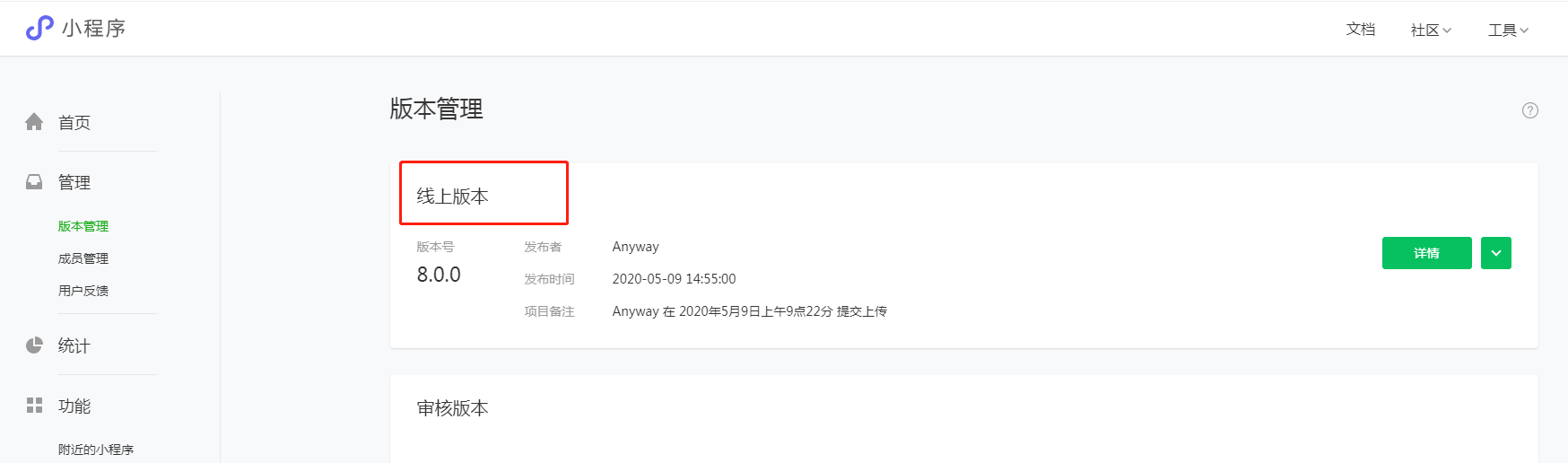
#### (6)如果是进行小程序更新操作,发布时选择全量发布
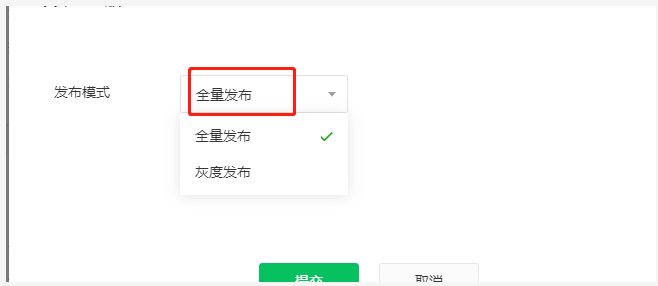
### 常见问题
* 预览小程序的时候,不能登录,有报错显示
* 检查系统是否配置了https ,木有配置的话,系统是不能正常使用的
* 检查小程序是否配置域名
- 空白目录
- 1、引言
- 2、概述
- 2.1支付产品介绍
- 3、系统配置
- 3.1 微信开放平台配置
- 3.2 助手小程序上传
- 3.2.1微信小程序操作
- 3.2.2支付宝IOT小程序
- 3.2.2.1 创建iot小程序
- 3.2.2.2 上传iot小程序代码
- 3.2.2.3 真机开发调试
- 3.2.2.4 小程序审核上线
- 3.2.2.5 分发小程序
- 3.2.3小程序审核问题集锦
- 3.2.4青蛙Pro小程序操作
- 3.2.5支付宝小程序操作
- 3.2.6 青蛙收银小程序
- 3.2.7 收款小程序
- 3.3 短信配置
- 3.4 ssl证书配置
- 4、常见使用操作
- 4.1 商户进件操作
- 4.1.1 直连
- 扫码授权
- 商户签约进件
- 人工进件
- 4.1.2 间连
- 4.1.2.1 新大陆通道
- 新大陆微信商户认证
- 4.1.2.2 云闪付通道
- 4.1.2.3 乐刷通道
- 乐刷微信商户实名认证
- 4.1.2.4 富友通道
- 4.1.2.5间连商户常见错误集锦
- 4.2 商家后台会员系统
- 4.2.1微信会员
- 4.2.2支付宝会员
- 4.2.2.1直连商户的支付宝会员操作
- 4.2.2.2间连商户的支付宝会员操作
- 4.2.3 微信支付即会员
- 4.3 商家后台添加员工
- 4.4 支付宝刷脸设备划拨操作
- 4.5 支付产品操作流程
- 4.6 支付宝刷脸设备的使用
- 4.7 微信刷脸设备的使用
- 4.8 聚合码开通流程
- 4.9 广告添加
- 4.10 公众号的申请及卡券开通
- 4.10.1 公众号申请
- 4.10.2 卡券功能开通
- 4.11 扫码登录设置
- 4.12 聚合码如何连接云喇叭
- 4.13 魔线操作文档
- 4.13.1 Windows系统魔线操作
- 4.13.2 安卓系统魔线操作
- 4.14 预授权操作
- 4.15 优惠券
- 4.16 花呗分期操作
- 4.17新款插件操作使用
- 4.18青蛙开发版app安装操作流程
- 4.19打印机设置方法
- 4.19.1 飞蛾打印机
- 4.19.2 易联云打印机
- 4.19.3 USB打印机
- 4.20 点金计划操作文档
- 4.21 模板消息-收款通知-操作文档
- 4.21.1 商家有公众号的配置
- 4.21.2 商家没有公众号的配置
- 4.22 积分商城
- 4.22.1 步骤一(合伙人)
- 4.22.2 步骤二(代理商)
- 4.22.3 步骤三(商家)
- 4.22.4 使用场景
- 4.23 青蛙设备刷脸即会员
- 4.24 收款小程序的使用
- 4.25 智慧经营2.0plus代金券使用
- 4.25.1 合伙人安装插件
- 4.25.2 代理商设置套餐
- 4.25.2 代金券的创建
- 4.25.4 用户领取代金券以及核销
- 4.25.5 配额发券
- 4.25.5.1 使用前提
- 4.25.5.2 创建配额发券活动
- 4.26 微信小商店
- 4.26.1 合伙人后台操作
- 4.26.2 代理商设置套餐
- 4.26.3 小商店企业店开店流程
- 4.26.4 商家后台操作
- 4.26.5 线上小商店发货流程
- 4.26.6 线下自助收银
- 4.26.6.1 青蛙自助收银
- 4.26.6.2 支付宝自助收银
- 4.27 IOT三绑定
- 4.27.1 支付宝平台操作步骤
- 4.27.2 合伙人后台操作步骤
- 4.27.3 代理商后台操作步骤
- 4.27.4 商家后台操作步骤
- 4.28 如意lite
- 4.28.1 支付宝平台操作步骤
- 4.28.2 合伙人后台操作步骤
- 4.28.3 代理商设置套餐
- 4.28.4 商家后台操作步骤
